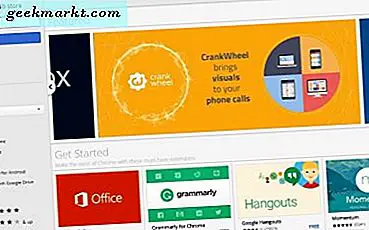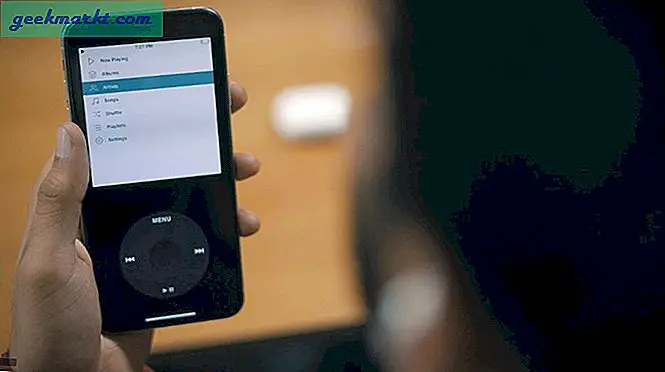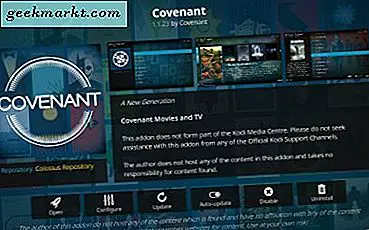Ubuntu hat wahrscheinlich die meiste Consumer-Software zu bieten und es wird wirklich schwierig, die besten Juwelen herauszufinden. Aber ähnlich gibt es nicht viele intuitive oder minimale Videobearbeitungssoftware für Ubuntu. Also habe ich das ganze schwere Heben für dich getan. Als ich von Windows 10 zu Ubuntu wechselte, habe ich eine ganze Reihe von Videobearbeitungswerkzeugen für meine Videoarbeit ausprobiert. Hier ist eine Liste der besten kostenlosen Video-Editoren für Ubuntu im Jahr 2020.
Bester kostenloser Video-Editor für Ubuntu
Bevor wir zur Liste kommen, werden Sie in diesem Artikel einige Jargons und Begriffe zur Videobearbeitung lesen. Es ist besser, ich zerlege es zuerst.
- Zeitleiste: Dies ist der untere Bereich im Video-Editor, in dem Sie alle Ihre Video- und Audioclips anordnen
- Reihenfolge: Eine Sequenz besteht aus mehreren Audio- und Videoclips. Es ist meistens Ihr gesamtes bearbeitetes Video
- Schrubben: Bewegen Sie den Cursor durch das Video, um eine Vorschau anzuzeigen
- Farbkorrektur: Ändern der Farbe des Videos entsprechend dem Erscheinungsbild
- Export: Der Prozess der Übertragung Ihres Videos in eine einzelne abspielbare Videodatei
1. VidCutter
Ideal für: Einfaches Schneiden und Trimmen von Videos.
VidCutter ist ein kleiner minimaler Video-Editor für Ubuntu. In der Mitte befindet sich ein großes Fenster, in dem Sie eine Vorschau Ihres Videos anzeigen können. Unten haben Sie die Video-Timeline und den Clip-Index auf der rechten Seite. Mit VidCutter können Sie jeweils nur 1 Video importieren. Sie können das Video ausschneiden, indem Sie den Zeiger auf der Video-Timeline bewegen. Wählen Sie einen Start- und Endpunkt aus, indem Sie unten auf die Schaltflächen „Startclip“ und „Endclip“ klicken. Dies gibt Ihren gewünschten Clip.
Wenn Sie einen Teil des Videos entfernen möchten, können Sie mehrere Start- und Endpunkte außer dem Teil haben. VidCutter richtet diese Teile zusammen und Sie haben den gewünschten Clip. Darüber hinaus gibt es eine Option namens "SmartCut". Wenn diese Option aktiviert ist, wird Ihr Schnitt auf die nächste Bildnummer geglättet, und Sie haben kein abgehacktes Bild.
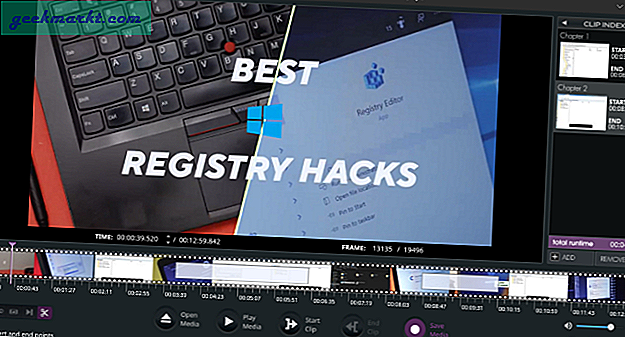
Überblick:
- Ermöglicht das Ausschneiden und Zuschneiden von jeweils einem Videoclip
- Ermöglicht den Export im gleichen Format wie das Originalvideo
- SmartCut für flüssigere Videoschnitte
- Hardware-Codierung für eine flüssigere Videowiedergabe
Installationsbefehl:
flatpak installiere flathub com.ozmartians.VidCutter
flatpak run com.ozmartians.VidCutter2. Mixer
Ideal für: Einfaches Schneiden, Trimmen und Zusammenfügen von Videos für den persönlichen Gebrauch
Blender ist in den meisten Linux-Distributionen integriert. Die Installation ist sowohl über den App Store als auch über die Befehlszeile einfach. Blender ist sehr beliebt für die Erstellung von 3D-Animationen, aber nur wenige wissen, dass es auch mit einem kostenlosen Video-Editor ausgestattet ist. Um auf den Video-Editor zuzugreifen, klicken Sie oben neben den Arbeitsbereichsnamen auf die Schaltfläche +. Klicken Sie anschließend unter den Videobearbeitungsoptionen auf "Videobearbeitung". Dadurch wird ein Arbeitsbereich mit den Videobearbeitungswerkzeugen geöffnet.
Die Oberfläche ist VidCutter etwas ähnlich, aber etwas komplex. Sie haben die Video-Timeline unten, die Videovorschau oben und die Videoeinstellungen rechts. Sie können mehrere Clips in die Timeline importieren und über oder nebeneinander stapeln. Blender verfügt über zahlreiche Dokumentationen zur Videobearbeitung und ist gut genug, um Ihnen den Einstieg zu erleichtern. Der kostenlose Video-Editor für Ubuntu bietet viele Grafiken und Malwerkzeuge für ein präzises Erscheinungsbild.
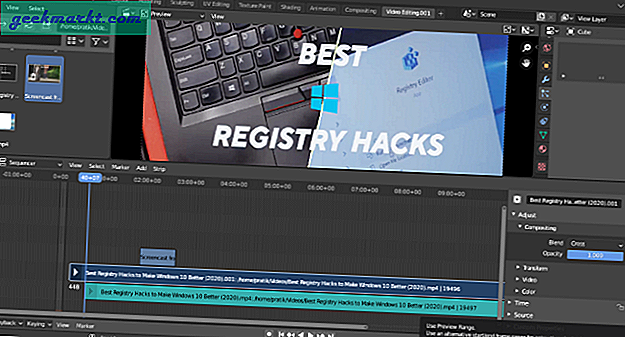
Überblick:
- Hardwareunterstützte Codierung für eine flüssigere Wiedergabe
- Alle grundlegenden Bearbeitungswerkzeuge wie Schneiden, Trimmen, Geschwindigkeit, Zuschneiden usw.
- Farbkorrekturwerkzeuge und -diagramme
Installationsbefehl:
sudo apt Mixer installieren3. Kdenlive
Ideal für: Minimale Bearbeitung für soziale Medien wie Facebook, Instagram, TikTok usw.
Kdenlive ist eine weitere fortschrittliche, aber kostenlose Videobearbeitungs-App, die von der KDE-Community entwickelt wurde. In Bezug auf die Videobearbeitung ist es viel umfangreicher als Blender. Im Gegensatz zu anderen fortschrittlichen Video-Editoren wie Lightworks und DaVinci Resolve verfügt Kdenlive über alle Tools auf einer einzigen Registerkarte. Sobald Sie ein Video importieren, sehen Sie unten eine Video-Timeline, oben rechts eine Videovorschau, ganz links Videodateien, gefolgt von Videoeigenschaften und den Effekten.
Es verfügt über eine große Auswahl an Videofiltern, Transformations- und Farbwerkzeugen. Ich konnte auch eine Reihe von Audiofiltereffekten finden, um Rauschen zu entfernen und die Sprache zu verbessern. Es ist eine gute Ergänzung. Ich mag auch, wie mehrere Clips auf der Timeline aneinander rasten. Dies stellt sicher, dass beim Schneiden zwischen Clips kein Leerraum zwischen ihnen vorhanden ist. Abgesehen von diesen fand ich, dass Kdenlive eine überfüllte und klobige Oberfläche hat. Ich würde es vorziehen, wenn die Tools unter verschiedenen Registerkarten kategorisiert würden, damit die Videovorschau den größten Teil des Bildschirms einnimmt.
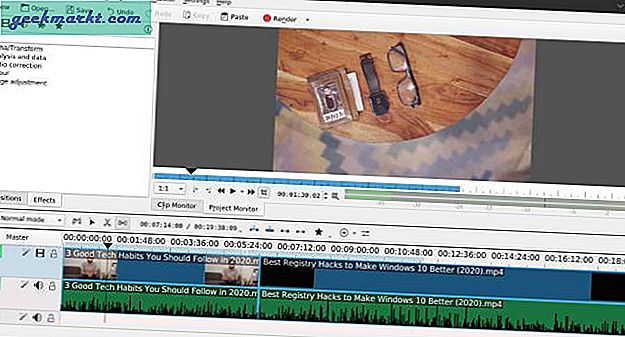
Überblick:
- Große Auswahl an Tools zur Videotransformation und -bearbeitung
- Eingebaute Voreinstellungen zum Entfernen von Audio-Rauschen
- Proxy-Clips, um die Bearbeitung für 4k- oder größere Clips zu vereinfachen
Installationsbefehl:
sudo apt install kdenlive4. Lightworks
Ideal für: Schwere Videobearbeitung für YouTube
Lightworks ist ein etwas fortgeschrittener Video-Editor für Ubuntu. Die Oberfläche ist etwas komplexer und vielfältiger als Blender und VidCutter. Es hat 4 verschiedene Registerkarten.
- Protokoll - Importierte Videoinformationen und Sequenzdetails
- Bearbeiten - Videobearbeitungswerkzeuge und -effekte
- VFX - Farbkorrektur, Text, Keyframing usw.
- Audio - Bearbeiten der Musik und Audioclips
Bearbeiten ist die Registerkarte, auf der Sie die meiste Zeit verbringen werden. Sie haben die Zeitleiste unten, die Videovorschau oben rechts, importierte Dateien und den Projektinhalt links. Das erste, was ich an Lightworks mag, sind anpassbare Hotkeys. Ich bin ein langjähriger Adobe Premiere Pro-Benutzer und verwende gewöhnlich dieselben Hotkeys. Wenn ich zu einem anderen Video-Editor wechsle, ordne ich meine Hotkeys daher Premiere Pro zu. Ich fand Lightworks-Bearbeitung, Videofilter, Übergänge und Farbkorrekturwerkzeuge viel intuitiver als Blender und VidCutter.
Lightworks hat eine professionelle und kostenlose Variante. Um die kostenlose Variante nutzen zu können, müssten Sie sich nach 7 Tagen Testzeit registrieren. Die einzige Einschränkung in der kostenlosen Variante ist der YouTube-Export mit 720p. Die Pro-Variante ermöglicht eine Vielzahl von Exportoptionen.

Überblick
- Gut kategorisierte Oberfläche für Bearbeitung, Farbkorrektur, VFX
- Anzahl der integrierten Voreinstellungen für Text, Übergänge und Videoeffekte
- Voreinstellungen für Audiofilter und ein riesiges Audiobearbeitungs-Toolset
- Eingebauter lizenzfreier Import von Audiotracks aus Amazing Music, Audio Network, Pond5
- Kostenlose Variante erlaubt nur 720p Export
Laden Sie Lightworks für Ubuntu herunter
5. OpenShot
Ideal für: Probieren Sie OpenShot aus, wenn Lightworks nicht Ihr Ding ist
OpenShot ist Shotcut ziemlich ähnlich, aber hier sind einige Gründe, warum ich es anderen kostenlosen Video-Editoren für Ubuntu vorziehe. Es unterstützt den Export von Projekten in den Formaten FCP und Premiere Pro. In unserem Fall erfolgt die gesamte Videobearbeitung daher auf Final Cut Pro X. Wenn ich also ein Videoprojekt überprüfen muss, kann ich einfach die Projektdatei verbinden und die Arbeit in OpenShot überprüfen. Ebenso kann ich in OpenShot eine grundlegende Zeitleiste einrichten, im FCP-Format exportieren und den Clip an andere Editoren weiterleiten. Zweitens wird das Trackpad verwendet, um im Vergleich zu ShotCut besser durch die Timeline zu scrollen.
OpenShot hat auch eine ziemlich aktive Entwicklung und sie haben kürzlich einige nützliche Funktionen wie Hardwarebeschleunigung und Keyframe-Animationen hinzugefügt. Abgesehen davon ist die Benutzeroberfläche jedoch immer noch nicht wie Lightworks oder DaVinci Resolve poliert.
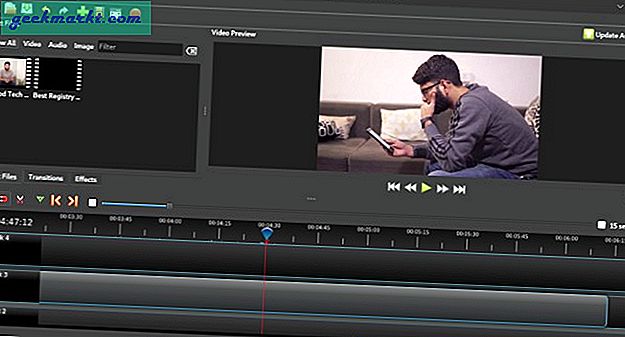
Überblick:
- Kompatibilitätsformat für FCP und Premiere Pro
- Trackpad-Gesten für die Timeline
- Hardwarebeschleunigung für eine flüssigere Videowiedergabe
- Unterstützt den 4k-Export
Laden Sie OpenShot für Ubuntu herunter
6. DaVinci Resolve
Ideal für: Professionelle Videobearbeitung. Eine Alternative für Premiere Pro und FCP.
DaVinci Resolve ist der gefragteste Video-Editor für Linux. Wenn Sie es mit der Videobearbeitung ernst meinen, lohnt es sich meiner Meinung nach, Zeit in das Erlernen von DaVinci Resolve zu investieren. Ich fand es überraschenderweise viel schneller als jeder Video-Editor auf dieser Liste. Die Startzeit, die Videowiedergabe und die allgemeine Reaktion der Benutzeroberfläche waren ziemlich bissig. Es ist nicht so einfach zu verstehen und es würde eine Weile dauern, bis Sie die grundlegenden Tools herausgefunden haben. Die offizielle Website bietet viele Schulungsunterlagen und ein Forum, das Sie nutzen können.
Wenn bei der Ausführung von DaVinci Resolve Probleme mit der Anzeige auftreten, aktualisieren Sie unbedingt den Intel-Grafiktreiber oder den Nvidia-Grafiktreiber.
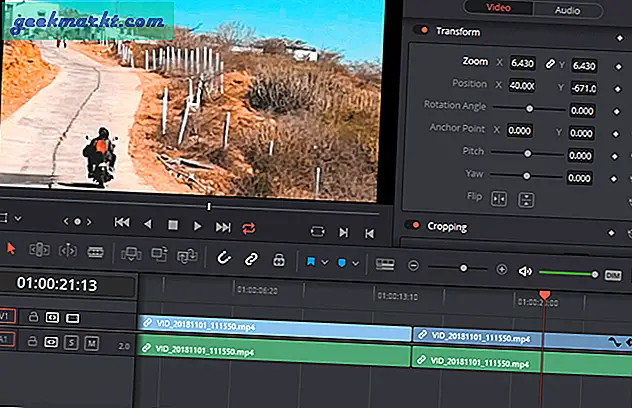
Überblick:
- Riesige Auswahl an einfachen und erweiterten Farbkorrekturwerkzeugen
- Audiobearbeitung und Videobearbeitung in einem einzigen Werkzeug
- Gute Alternative zu Premiere Pro und FCP
Herunterladen DaVinci Resolve für Ubuntu
Schlussworte: Kostenloses Video für Ubuntu
Für einen einfacheren Anwendungsfall ist VidCutter meistens das, was Sie brauchen. Wenn Sie fortgeschrittene Anforderungen haben, erledigen Lightwork und OpenShot die Aufgabe. Wenn Sie es ernst meinen mit Videobearbeitung oder professioneller Arbeit, würde ich auf jeden Fall empfehlen, DaVinci Resolve zu lernen.
Lesen Sie auch: 7 Bester Videokompressor für Linux